咪咕阅读app开启青少年模式功能的方法
2024-08-10 14:35作者:91下载站
咪咕阅读app软件在我们的手机上是非常受欢迎的,是大家都是比较喜欢的一款阅读软件,在该软件中,我们可以查看到一些金榜小说,同时还可以将自己喜欢的小伙进行免费下载操作,并且有的小伙伴在该软件中还能设置青少年模式,平时一些未成年人小伙伴喜欢在该软件中进行阅读,那么为了让未成年人阅读到更多有质量和健康的书籍,可以将青少年模式功能点击启用,而想要启用青少年模式功能需要进入到设置页面中,将其点击启用并设置成密码即可完成,下方是关于如何使用手机版咪咕阅读启用青少年模式的具体操作方法,如果你需要的情况下可以看看方法教程,希望小编的方法教程对大家有所帮助。
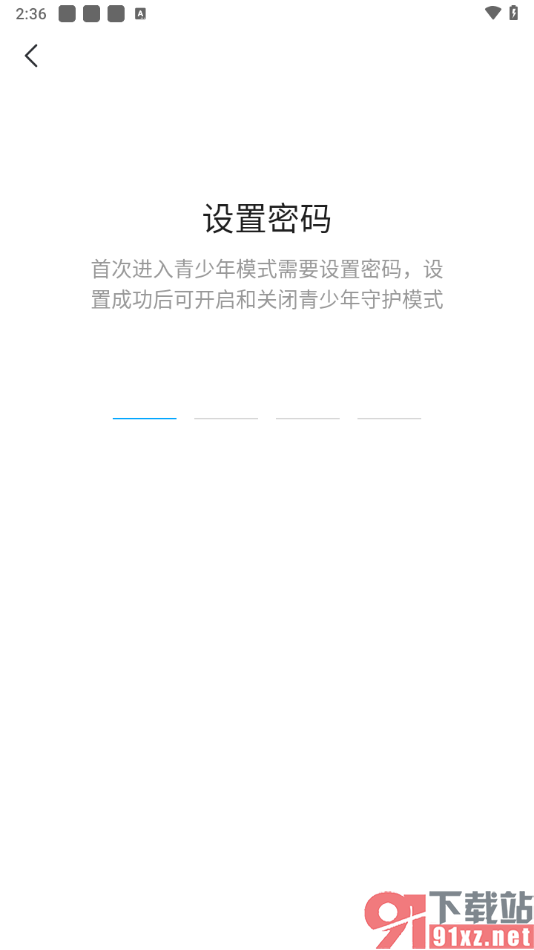
方法步骤
1.在我们的手机上将咪咕阅读点击打开,在页面上找到其中的【我的】选项,将其点击打开。
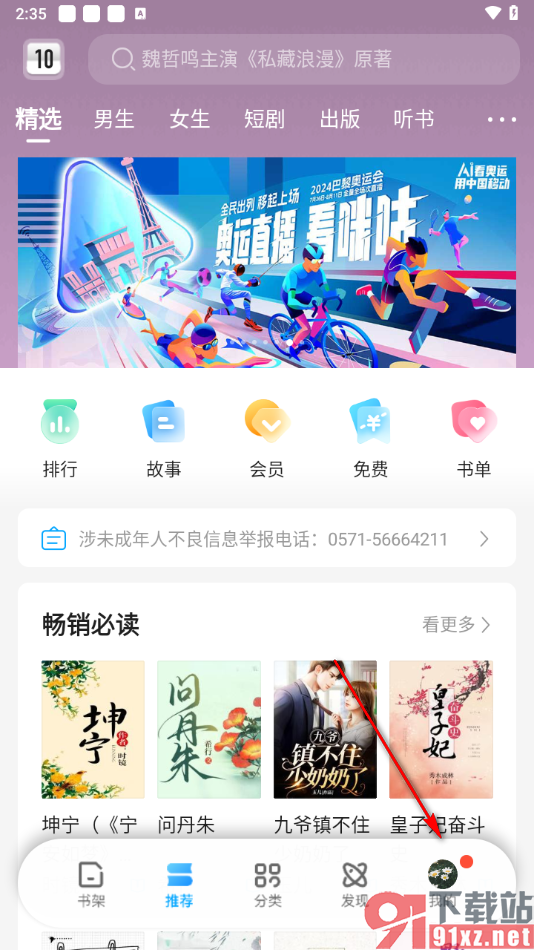
2.这时候,即可打开我的页面,我们需要将右侧上方的设置图标按钮点击,进入到设置的窗口页面中。
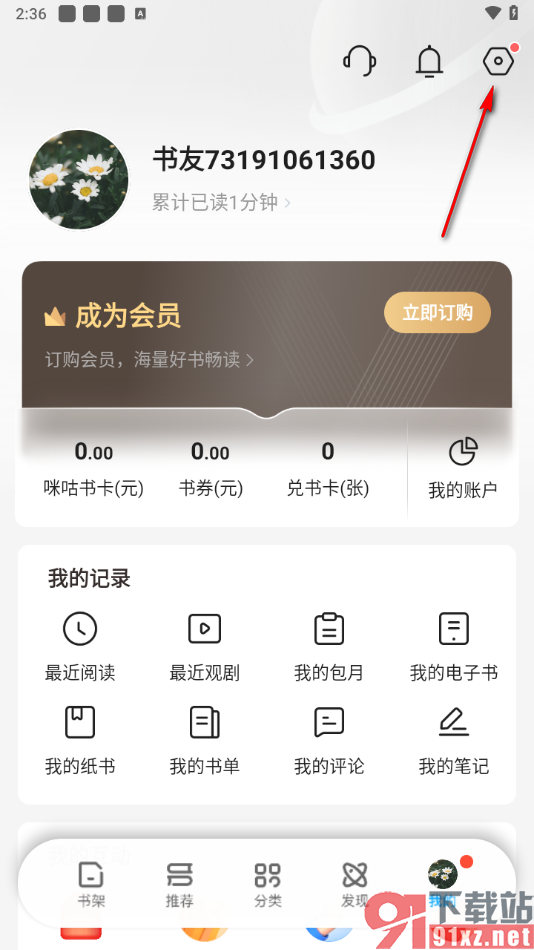
3.在当前打开的页面上,我们可以查看到一些相关的功能选项,我们需要将其中的【青少年模式】选项找到之后,将其点击打开。
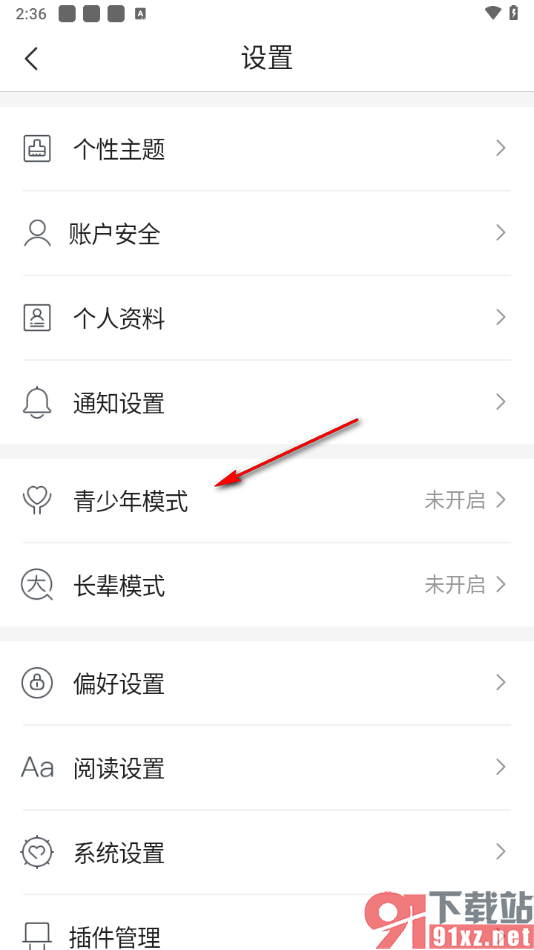
4.这时候,在打开的窗口中,我们需要在下方的位置将【我已阅读同意】勾选上,然后点击【开启青少年模式】选项,将其点击一下。
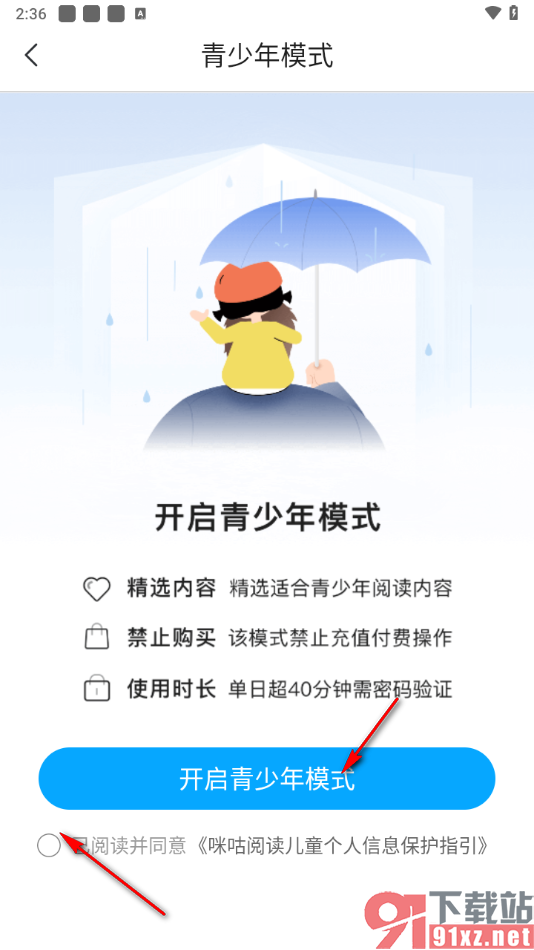
5.在打开的页面上,我们需要在页面上输入自己想要设置的密码,那么即可完成青少年模式的启用,如图所示。
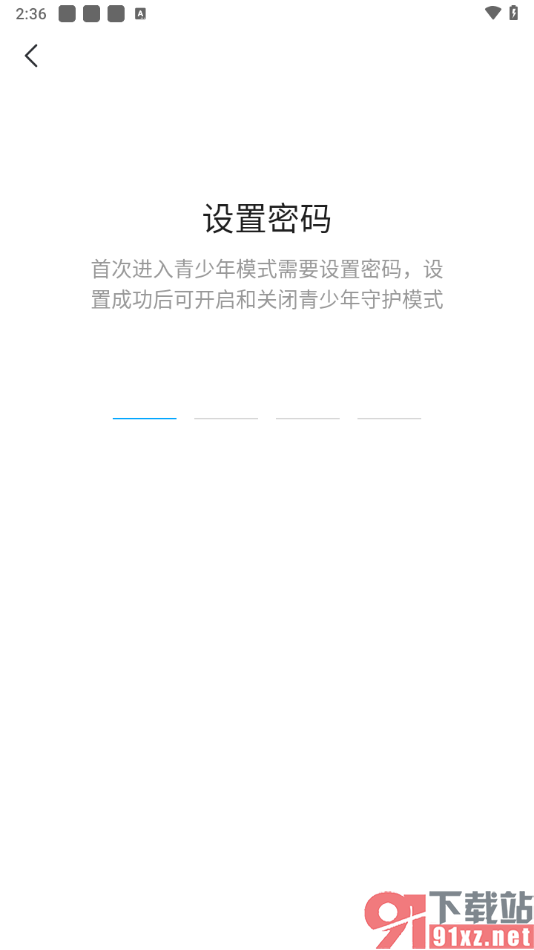
以上就是关于如何使用手机版咪咕阅读启用青少年模式的具体操作方法,通过上述的教程,我们可以将该阅读软件中的青少年模式功能点击启用,启用之后,可以为未成年人推荐一些经典名著和健康积极的书籍,设置的方法教程是非常简单的哦,感兴趣的话可以自己操作试试。
